วิธีเปิดใช้งานโหมด AHCI ใน Windows 10
เบ็ดเตล็ด / / November 28, 2021
วิธีเปิดใช้งานโหมด AHCI ใน Windows 10: Advanced Host Controller Interface (AHCI) เป็นมาตรฐานทางเทคนิคของ Intel ที่ระบุการทำงานของอแดปเตอร์บัสโฮสต์ Serial ATA (SATA) AHCI เปิดใช้งานคุณสมบัติต่างๆ เช่น Native Command Queuing และ hot swapping ประโยชน์หลักของการใช้ AHCI คือฮาร์ดไดรฟ์ที่ใช้โหมด AHCI สามารถทำงานด้วยความเร็วสูงกว่าที่ใช้โหมด Integrated Drive Electronics (IDE)

ปัญหาเดียวของการใช้โหมด AHCI คือไม่สามารถเปลี่ยนแปลงได้หลังจากติดตั้ง Windows ดังนั้น คุณต้องตั้งค่าโหมด AHCI ใน BIOS ก่อนติดตั้ง Windows โชคดีที่มีทางแก้ให้ไม่เสียเวลาเรามาดูกันเลย วิธีเปิดใช้งานโหมด AHCI ใน Windows 10 ด้วยความช่วยเหลือของคำแนะนำด้านล่าง
สารบัญ
- วิธีเปิดใช้งานโหมด AHCI ใน Windows 10
- วิธีที่ 1: เปิดใช้งานโหมด AHCI ผ่าน Registry
- วิธีที่ 2: เปิดใช้งานโหมด AHCI ผ่าน CMD
- วิธีที่ 3: เปิดใช้งานโหมด AHCI โดยการลบ SatrtOverride
วิธีเปิดใช้งานโหมด AHCI ใน Windows 10
ให้แน่ใจว่าได้ สร้างจุดคืนค่า ในกรณีที่มีบางอย่างผิดพลาด
วิธีที่ 1: เปิดใช้งานโหมด AHCI ผ่าน Registry
1.กดแป้น Windows + R แล้วพิมพ์ regedit และกด Enter เพื่อเปิด Registry Editor

2. ไปที่คีย์รีจิสทรีต่อไปนี้:
HKEY_LOCAL_MACHINE\SYSTEM\CurrentControlSet\Services\iaStorV
3. เลือก iaStorV จากบานหน้าต่างด้านขวาดับเบิลคลิกที่ เริ่ม.
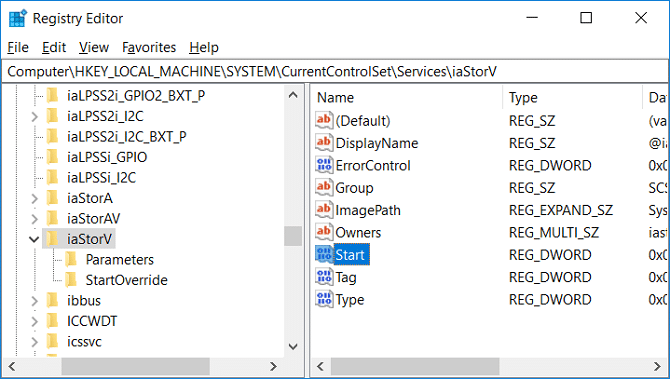
4.เปลี่ยนค่าเป็น0 แล้วคลิกตกลง

5.ถัดไป ขยาย iaStorV จากนั้นเลือก StartOverride
6.อีกครั้งจากบานหน้าต่างด้านขวา ดับเบิลคลิกที่ 0

7. เปลี่ยนค่าเป็น 0 แล้วคลิกตกลง
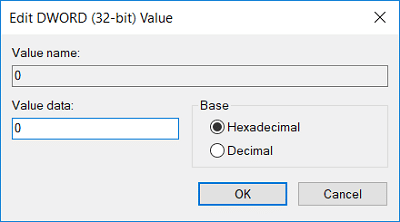
8. ไปที่รีจิสตรีคีย์ต่อไปนี้:
HKEY_LOCAL_MACHINE\SYSTEM\CurrentControlSet\Services\storahci
9.เลือก สโตราห์ชี จากนั้นในบานหน้าต่างด้านขวา ดับเบิลคลิกที่เริ่ม

10.เปลี่ยนค่าเป็น 0 แล้วคลิกตกลง

11.ขยาย สโตราห์ชี จากนั้นเลือก StartOverridอีและ ดับเบิลคลิกที่ 0

12.เปลี่ยนค่าเป็น 0 แล้วคลิกตกลง

13.จากบทความนี้ให้บูตพีซีของคุณในเซฟโหมด จากนั้นโดยไม่ต้องบูตเป็น Windows ให้บูตไปที่ BIOS และ เปิดใช้งานโหมด AHCI

บันทึก: ค้นหา Storage Configuration จากนั้นเปลี่ยนการตั้งค่าที่ระบุว่า “กำหนดค่า SATA เป็น” และเลือกโหมด ACHI
14. บันทึกการเปลี่ยนแปลง จากนั้นออกจากการตั้งค่า BIOS และบูตเครื่องพีซีตามปกติ
15.Windows จะติดตั้งไดรเวอร์ AHCI โดยอัตโนมัติ จากนั้นรีสตาร์ทอีกครั้งเพื่อบันทึกการเปลี่ยนแปลง
วิธีที่ 2: เปิดใช้งานโหมด AHCI ผ่าน CMD
1.กด Windows Key + X จากนั้นเลือก พร้อมรับคำสั่ง (ผู้ดูแลระบบ)

2. พิมพ์คำสั่งต่อไปนี้ลงใน cmd แล้วกด Enter:
bcdedit /set {current} safeboot ขั้นต่ำ
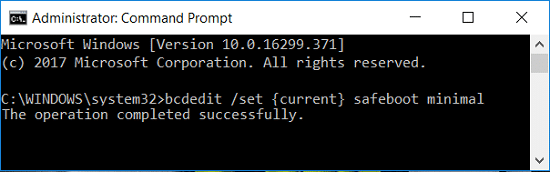
3.บูตพีซีของคุณเข้าสู่ BIOS จากนั้น เปิดใช้งานโหมด AHCI

4. บันทึกการเปลี่ยนแปลง จากนั้นออกจากการตั้งค่า BIOS และบูตพีซีของคุณตามปกติ ทำตามบทความนี้เพื่อบูตพีซีของคุณในเซฟโหมด
5. ในเซฟโหมด เปิด Command Prompt จากนั้นพิมพ์คำสั่งต่อไปนี้แล้วกด Enter:
bcdedit /deletevalue {ปัจจุบัน} safeboot
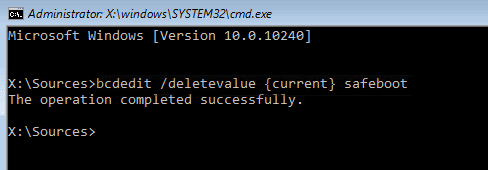
6. รีสตาร์ทพีซีของคุณตามปกติ แล้ว Windows จะติดตั้งไดรเวอร์ AHCI โดยอัตโนมัติ
วิธีที่ 3: เปิดใช้งานโหมด AHCI โดยการลบ SatrtOverride
1.กดแป้น Windows + R แล้วพิมพ์ regedit และกด Enter

2. ไปที่คีย์รีจิสทรีต่อไปนี้:
HKEY_LOCAL_MACHINE\SYSTEM\CurrentControlSet\Services\storahci
3.ขยาย storahci แล้ว คลิกขวาที่ StartOverride และเลือก ลบ.

4.เปิด Notepad แล้วคัดลอกและวางข้อความต่อไปนี้ตามที่เป็นอยู่:
reg ลบ “HKEY_LOCAL_MACHINE\SYSTEM\CurrentControlSet\Services\storahci\” /v StartOverride /f
5.บันทึกไฟล์เป็น AHCI.bat (นามสกุล .bat สำคัญมาก) และจากบันทึกเป็นประเภท เลือก “เอกสารทั้งหมด“.
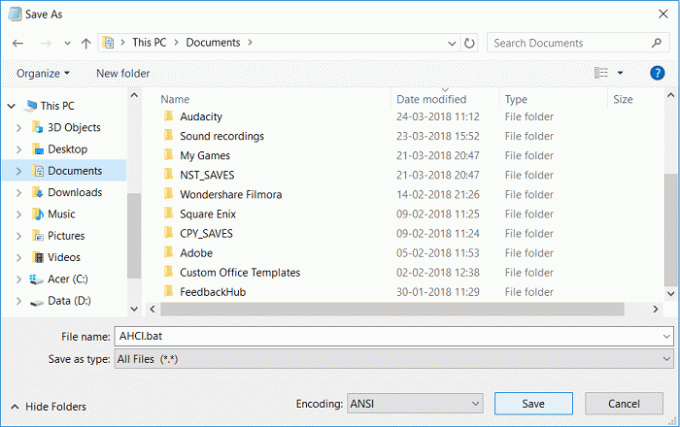
6. คลิกขวาที่ AHCI.bat แล้วเลือก เรียกใช้ในฐานะผู้ดูแลระบบ
7. รีสตาร์ทพีซีของคุณอีกครั้ง เข้าสู่ BIOS และ เปิดใช้งานโหมด AHCI
ที่แนะนำ:
- วิธีเปลี่ยนเป็นโหมดแท็บเล็ตใน Windows 10
- รายการรีจิสทรีของซ็อกเก็ต Windows ที่จำเป็นสำหรับการเชื่อมต่อเครือข่ายหายไป
- วิธีปิดใช้งานการบันทึกข้อมูลใน Windows 10
- แก้ไขการใช้งาน CPU สูงโดยโฮสต์บริการ: Local System
นั่นคือคุณได้เรียนรู้สำเร็จแล้ว วิธีเปิดใช้งานโหมด AHCI ใน Windows 10 แต่ถ้าคุณยังมีคำถามใดๆ เกี่ยวกับโพสต์นี้ อย่าลังเลที่จะถามพวกเขาในส่วนความคิดเห็น

